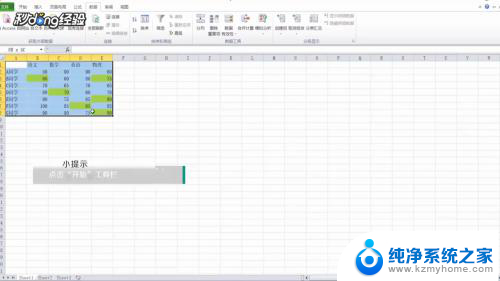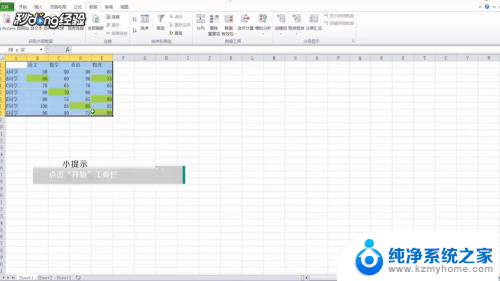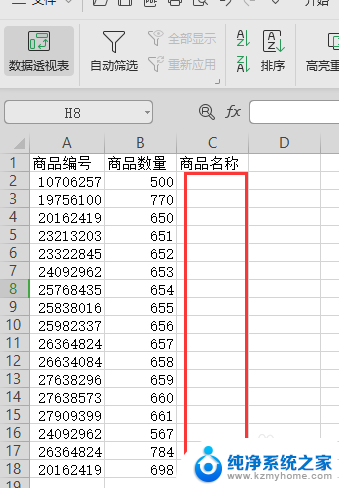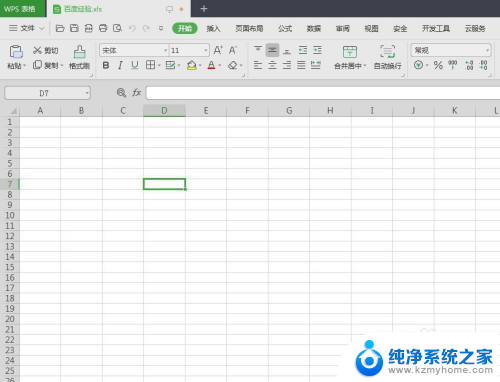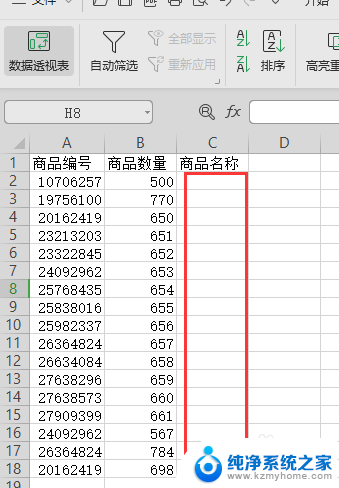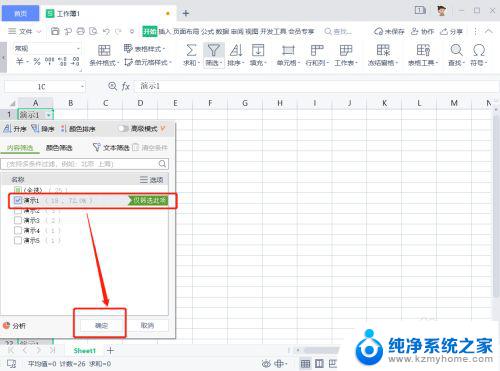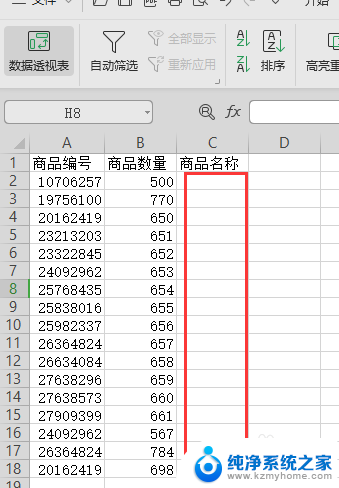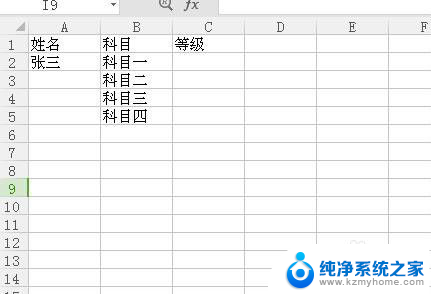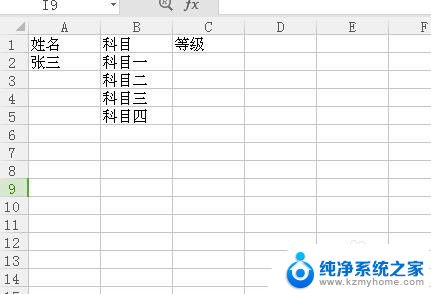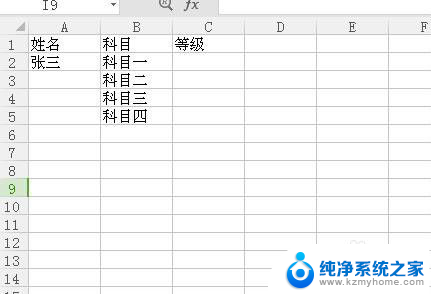excel怎么设置筛选条件内容 表格中筛选选项内容的设置步骤
更新时间:2024-02-24 12:56:25作者:jiang
在日常工作中,我们经常需要处理大量的数据,而Excel作为一款强大的电子表格软件,为我们提供了便捷的数据处理功能,其中设置筛选条件是我们经常使用的功能之一。通过设置筛选条件,我们可以快速地筛选出符合我们需求的数据,提高工作效率。如何在Excel中设置筛选条件呢?接下来我们将一起来了解一下表格中筛选选项内容的设置步骤。通过掌握这些技巧,相信大家在日常工作中能够更加便捷地处理数据,提高工作效率。
方法如下:
1打开电脑上的办公软件Excel,选中需要的表格数据。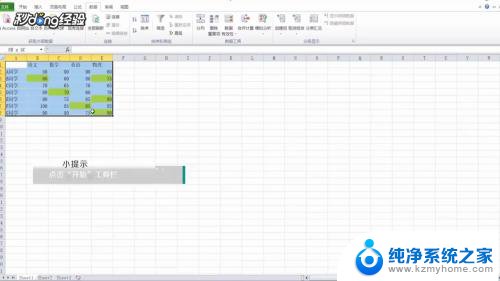 2点击“开始”工具栏。
2点击“开始”工具栏。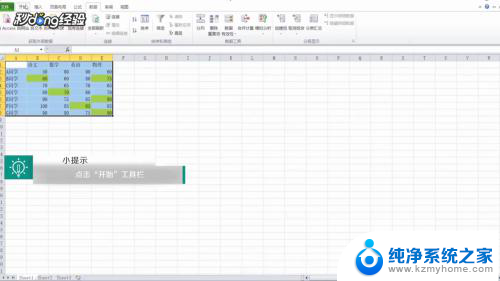 3选择下面工具栏中的“排序和筛选”选项卡。
3选择下面工具栏中的“排序和筛选”选项卡。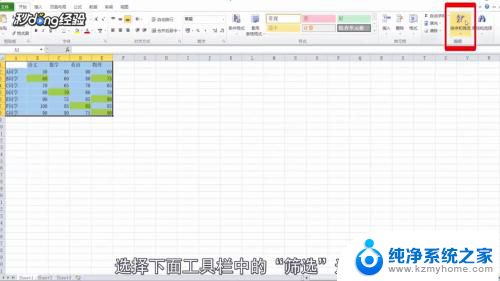 4点击“筛选”。
4点击“筛选”。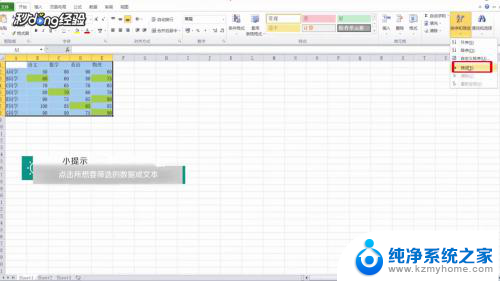 5点击所想要筛选的数据或文本所在列。
5点击所想要筛选的数据或文本所在列。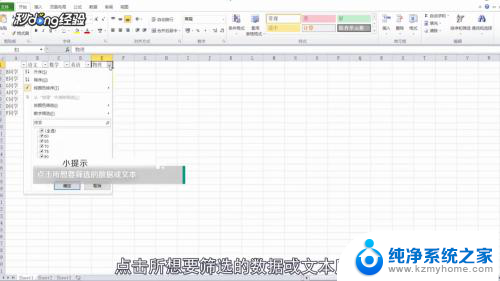 6选择筛选条件设置,即可设置内容筛选、颜色筛选以及数字筛选。
6选择筛选条件设置,即可设置内容筛选、颜色筛选以及数字筛选。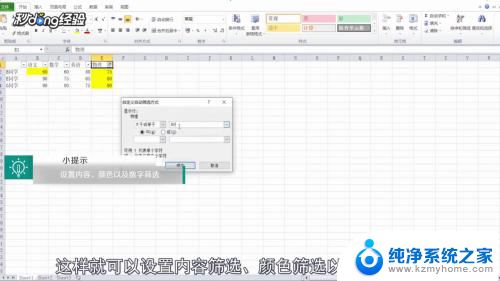 7总结如下。
7总结如下。
以上就是如何设置Excel筛选条件的全部内容,若您遇到相同问题,可参考本文中介绍的步骤进行修复,希望对大家有所帮助。